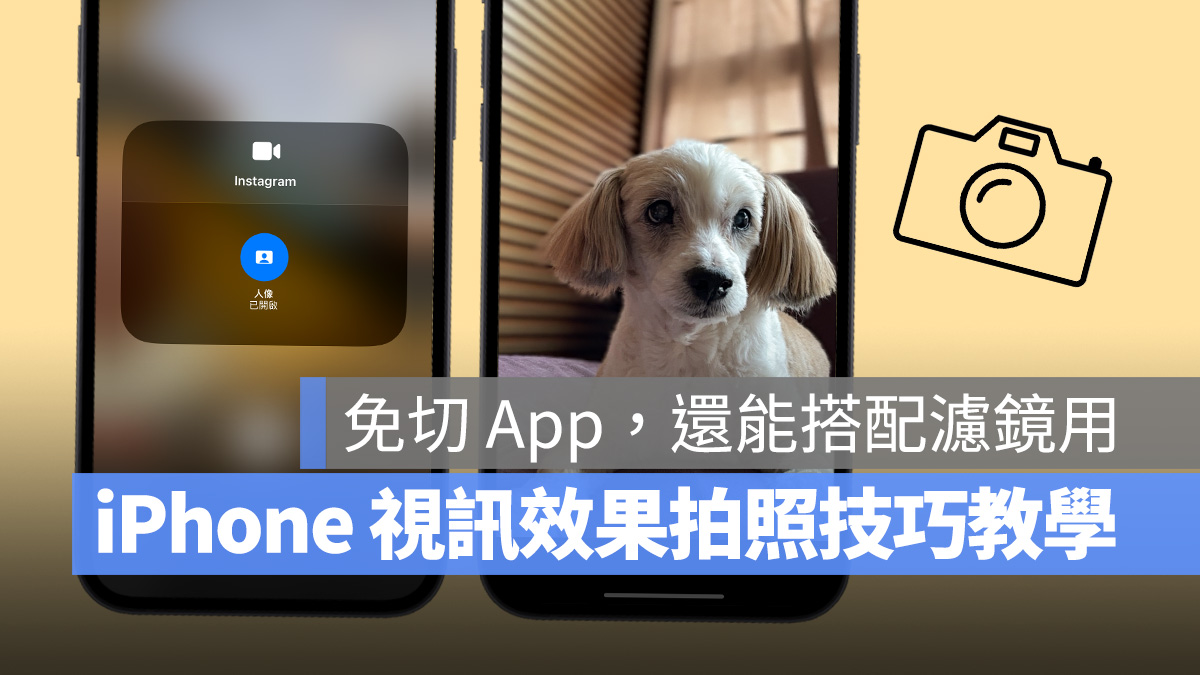
iPhone 的相機中有個「人像模式」能夠製造模糊背景、凸顯主體的效果,是許多用戶喜歡使用的拍攝模式之一;關於人像模式這裡還有個小技巧要分享給大家,讓你使用第三方 App(例如拍 IG 限動時),不需透過內建相機也能直接拍出人像照片。
iPhone 視訊效果拍照:不用內建相機也能拍人像照
這次要用到的功能就是在 iOS 15 時加入的「視訊效果」;當 iPhone 檢測到用戶正在使用前鏡頭時,就能從控制中心裡的「視訊效果」開啟「人像模式」,這時用戶就能直接在 App 中使用前鏡頭拍出人像照片,而不需透過 iPhone 內建的相機 App。
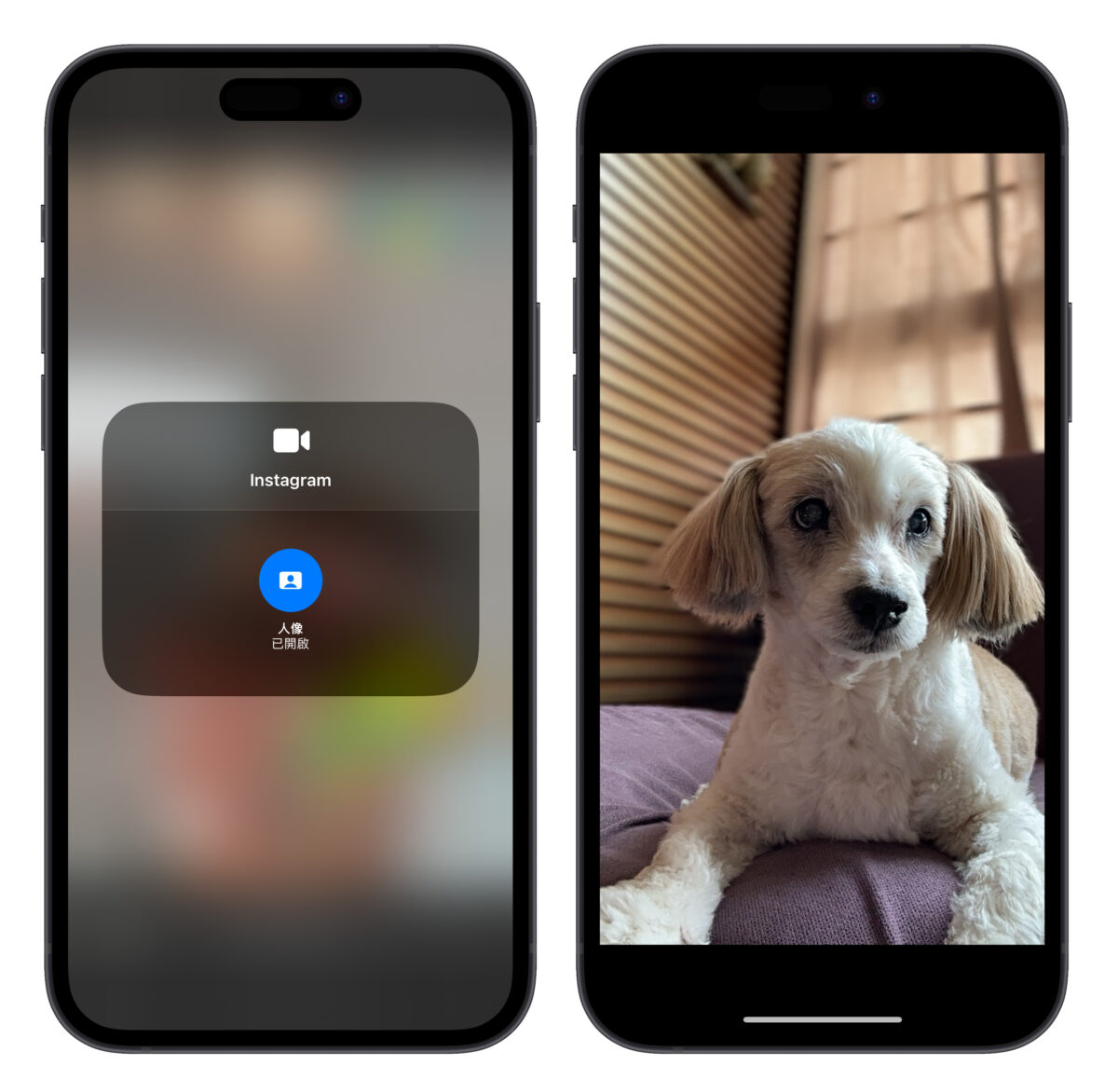
不過用視訊效果拍照的好處在哪呢?
- 方便,用戶不需退出當前正在使用的 App 就能拍人像照。
- 可以與 App 中的濾鏡一起使用,例如像 IG 有很多針對臉部開發的特效(例如雪餅特效)都能搭配 iPhone 視訊效果一起使用。
接下來馬上教各位如何使用 iPhone 視訊效果拍照!
iPhone 視訊效果拍照教學
不過 iPhone 視訊效果拍照是有機型與系統限制的,符合以下 2 個條件才能用,請各位特別注意:
- 必須是 iPhone XS、XR 以上機型。
- 系統需為 iOS 15 以上。
確認手上的 iPhone 硬體與系統都符合條件後,這裡我就用 IG 來做示範;打開 IG 並進入限動拍攝介面,在相機啟用的狀態下打開控制中心,就會看到左上角有個「視訊效果」選項。
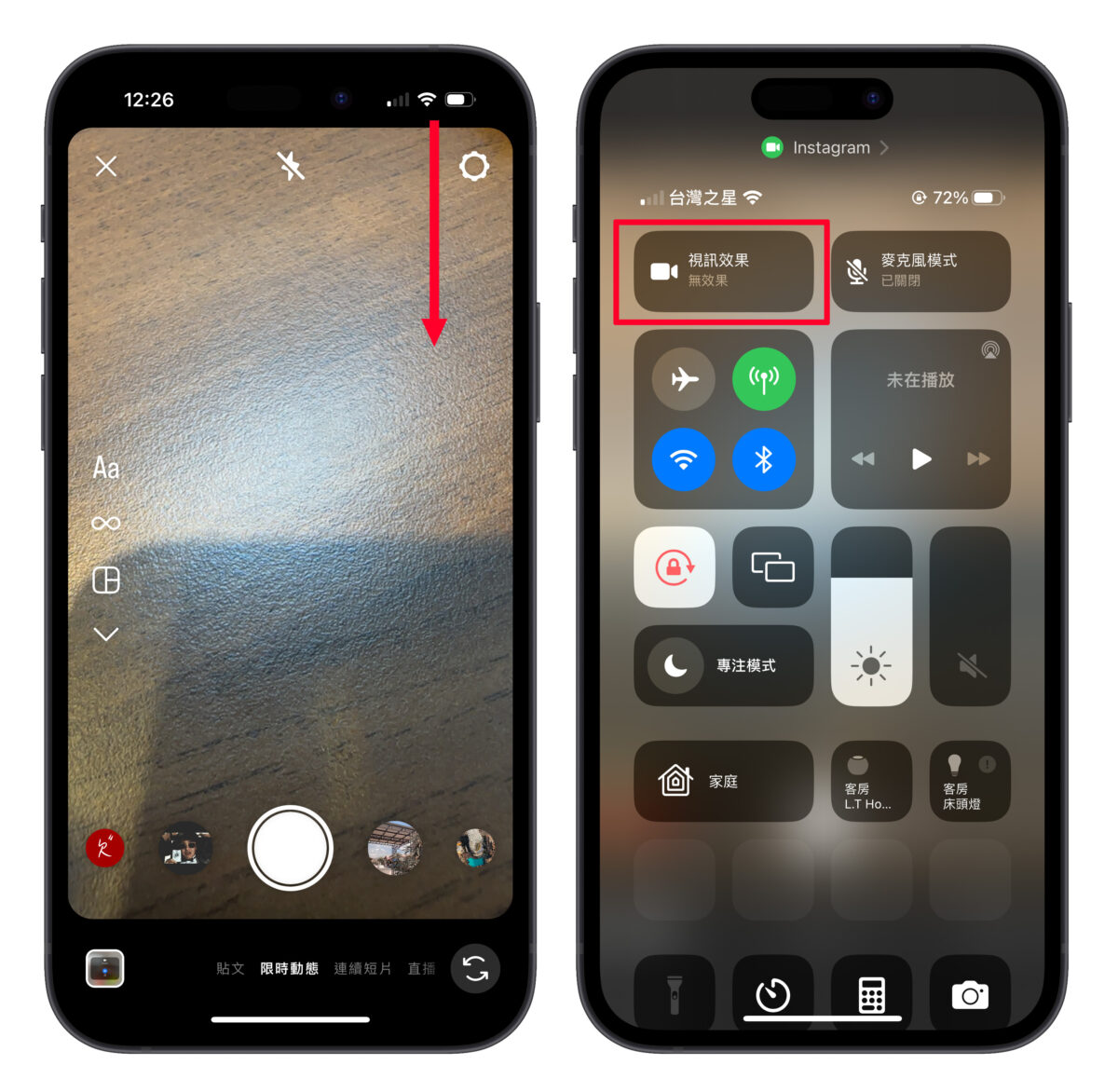
接著點擊「視訊效果」就會看到「人像」開關,開啟後系統也會提示「人像只能搭配前置相機使用」,這時只要切換到前鏡頭就會馬上出現人像效果(主體清晰、背景模糊)。
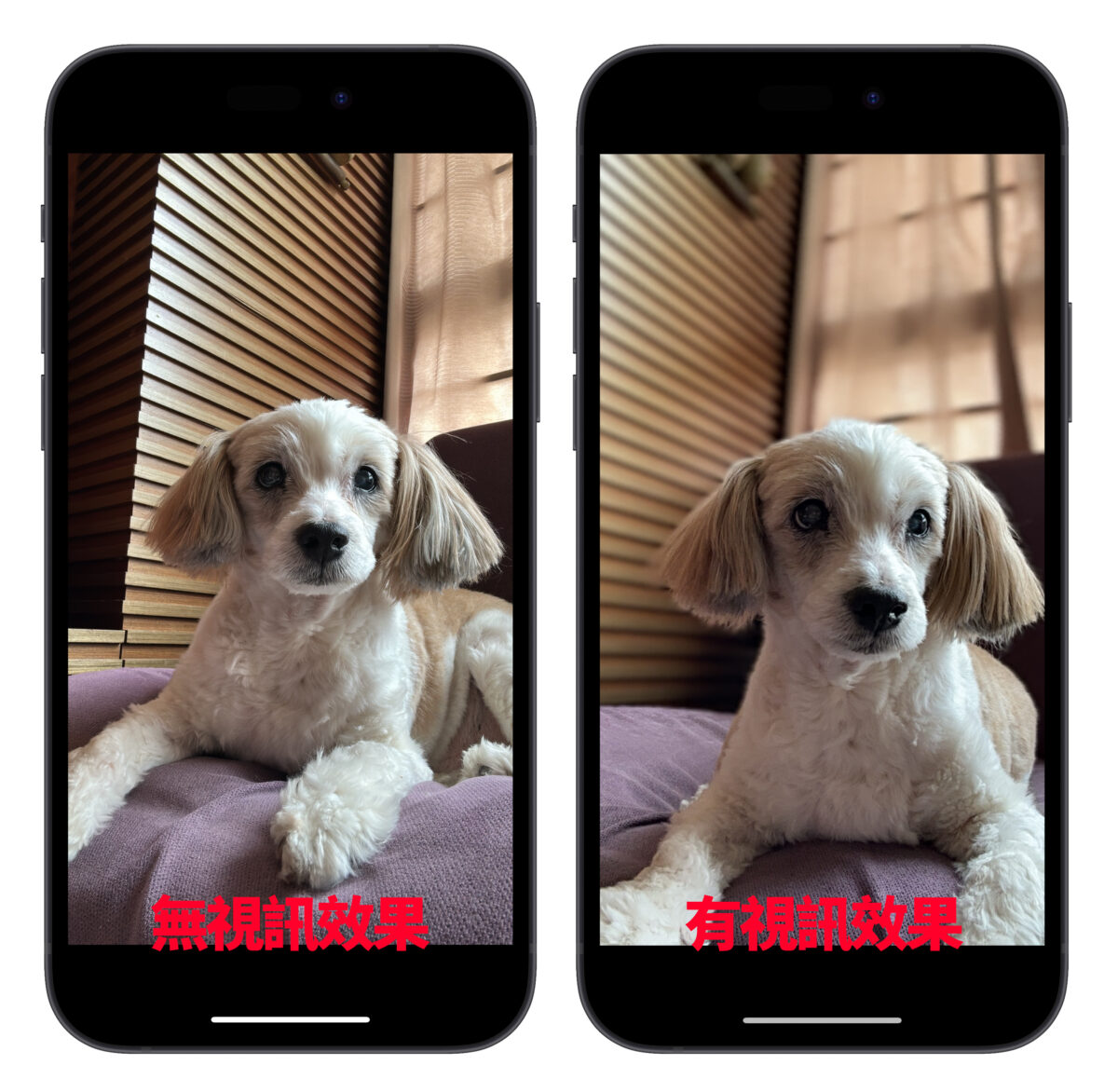
使用視訊效果的同時也可以套用 IG 上的各種濾鏡、特效增添照片質感。
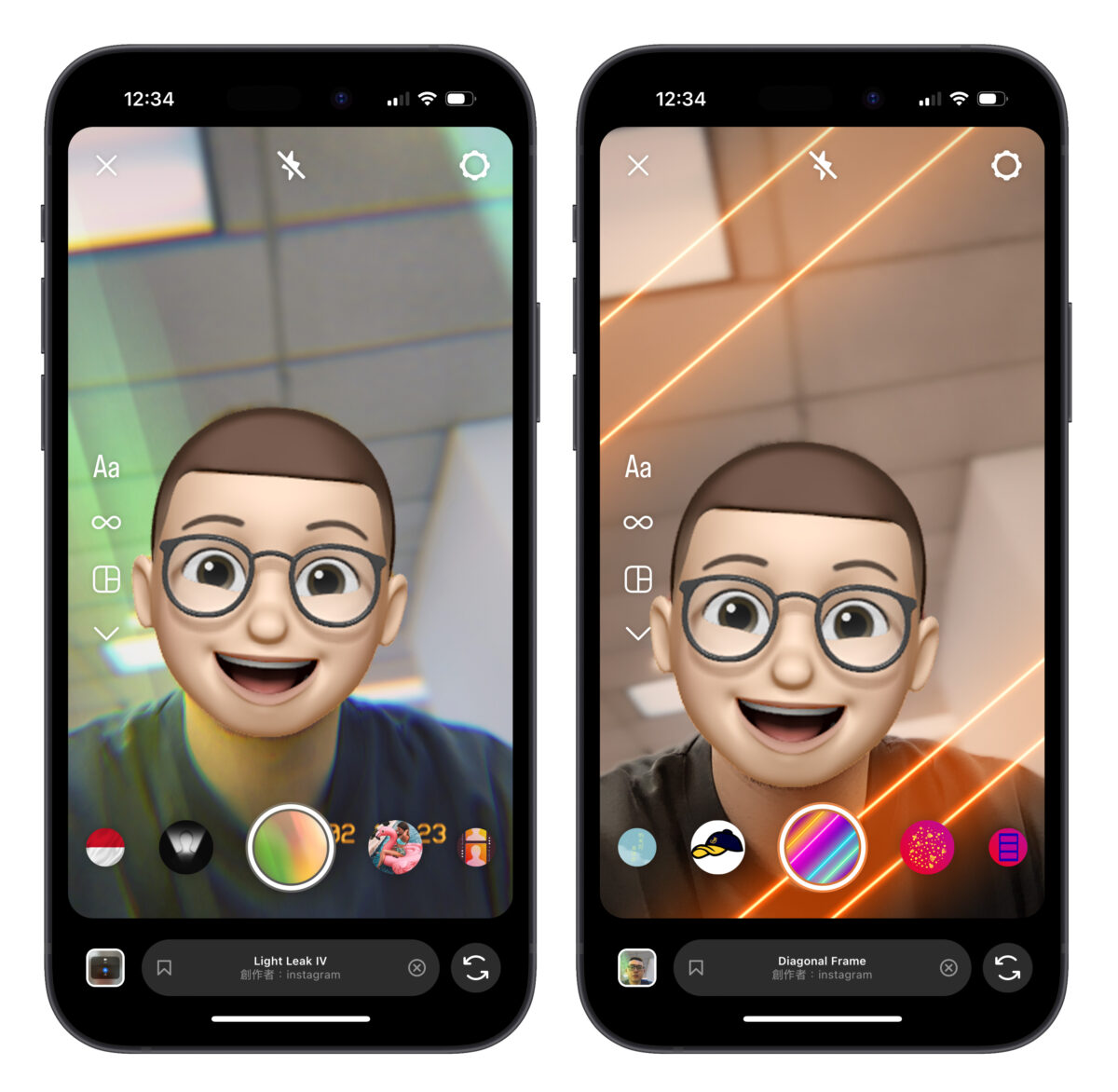
不只 IG,許多常用 App 都支援
當然除了 IG 外基本上大多數的 App 都支援 iPhone 視訊效果拍照,例如 FB、LINE、WeChat 都可順利使用;而且啟用方式也都一樣,所以使用 App 過程中會用到相機的話,都可以打開控制中心來確認一下能不能用視訊效果拍照。
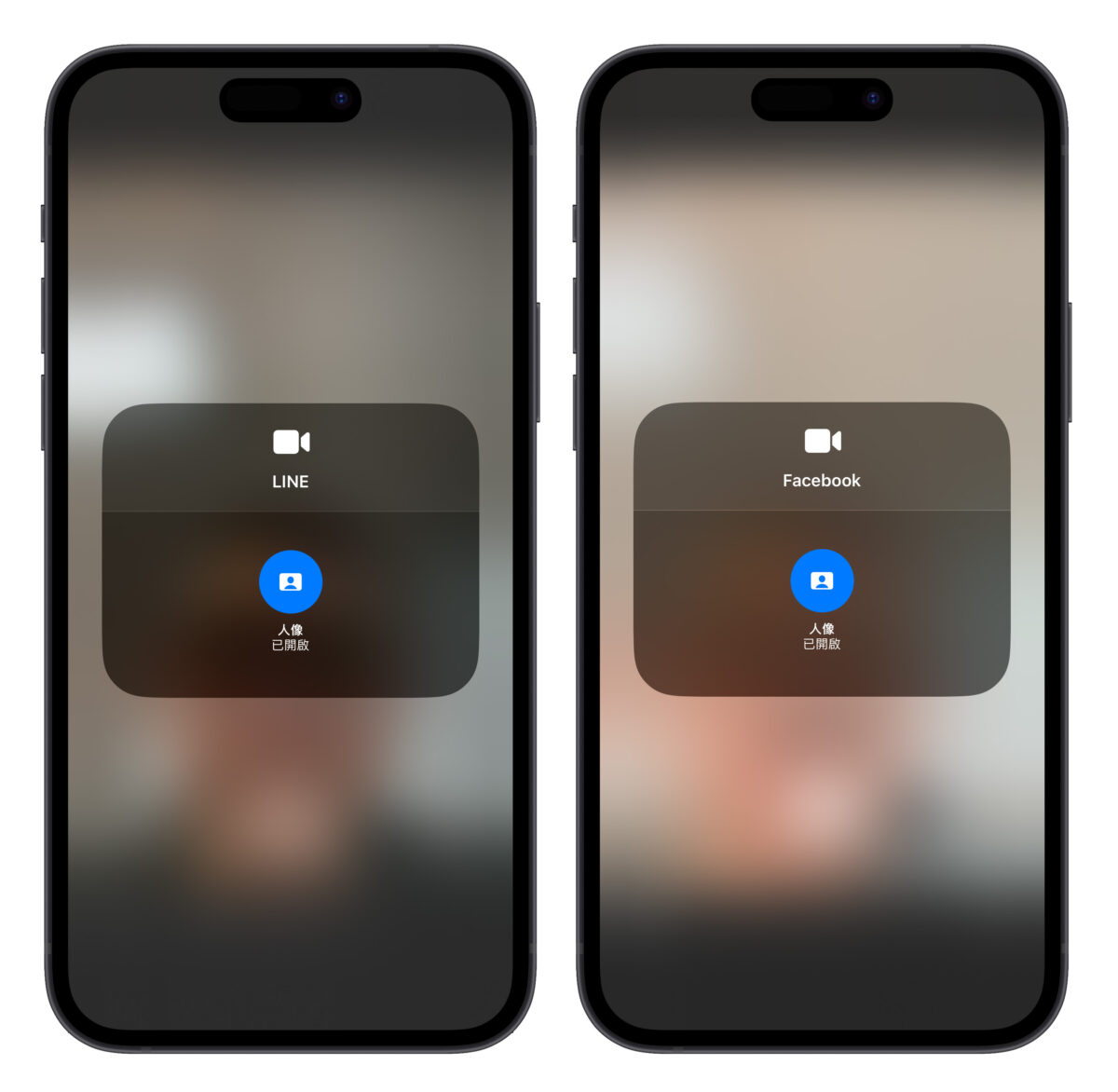
iPhone 視訊效果拍照總結
以上就是這次要跟大家分享的 iPhone 視訊效果拍照技巧,下次若有自拍需求時不妨來試看看如何與 App 中的濾鏡、特效搭配,拍出獨一無二的人像照!
iPhone 視訊效果拍照步驟彙整
- 使用 App 取用相機時打開控制中心。
- 點擊左上角「視訊效果」開啟「人像」功能。
- 前鏡頭就會出現人像效果(後鏡頭不會有)。
更多 iPhone 使用技巧》
- iPhone 14 Pro Max 拍出完美煙火秀,攝影師施信鋒分享技巧給你聽
- iPhone 當機怎麼辦?教你各款 iPhone 重新開機的方法
- iPhone 照片上鎖小技巧,用內建功能就能把 App 鎖定
